Trong quá trình sử dụng máy tính phục vụ cho công việc/học tập, chắc hẳn không ít lần bạn đã vô tình xóa nhầm những tệp dữ liệu quan trọng. Dù đó là tài liệu, hình ảnh hay video, việc mất dữ liệu sẽ gây ra không ít phiền toái. Tuy nhiên, bạn hoàn toàn có thể khôi phục file đã xóa trên máy tính chỉ với vài thao tác đơn giản. Trong bài viết này, atscada.net sẽ hướng dẫn chi tiết cách khôi phục file đã xóa trên máy tính đơn giản nhất, áp dụng cho cả Windows 10, 11 & các phiên bản trước đó. Theo dõi ngay!
Vì sao có thể khôi phục file đã xóa trên máy tính?
Nhiều người dùng nghĩ rằng khi nhấn “Delete” hoặc “Shift + Delete”, dữ liệu sẽ bị xóa vĩnh viễn. Tuy nhiên, trên thực thế không hoàn toàn như vậy. Khi bạn thực hiện thao tác xóa 1 file, hệ điều hành chỉ đánh dấu vùng lưu trữ đó là “trống”, cho phép ghi đè dữ liệu mới. File vẫn còn tồn tại trên ổ cứng cho đến khi bị ghi đè hoàn toàn.
Do vậy, nếu phát hiện sớm & không ghi thêm dữ liệu mới vào ổ đĩa, cơ hội khôi phục file là rất cao.
*Lưu ý: ngay khi nhận ra xoá nhầm file, hãy dừng tất cả thao tác sao chép, tải xuống hoặc cài đặt phần mềm mới trên ổ đĩa chứa file đó để tăng khả năng khôi phục thành công.
Các cách khôi phục file đã xóa trên máy tính đơn giản nhất
Dưới đây là các cách khôi phục file đã xóa trên máy tính đơn giản nhất mà bạn có thể tham khảo & áp dụng:
Khôi phục file từ thùng rác (Recycle Bin)
Đây là cách đơn giản nhất & thường có hiệu quả cao trong trường hợp người dùng chưa xoá vĩnh viễn file bằng tổ hợp Shift + Delete. Các bước thực hiện như sau:
– Mở thùng rác (Recycle Bin) trên màn hình Desktop
– Tìm đến file/thư mục bạn muốn khôi phục
– Nhấp chuột phải vào file/thư mục => chọn Restore
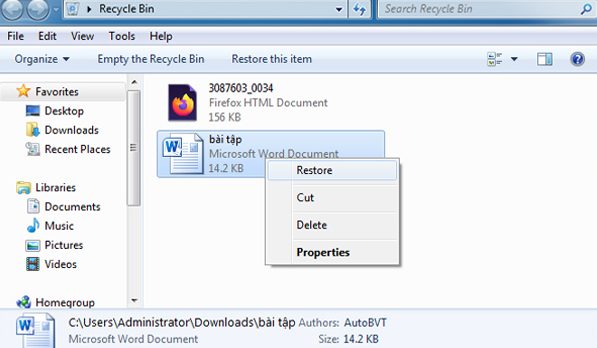
File sẽ tự động được khôi phục về vị trí ban đầu trước khi xóa.
Khôi phục file bằng “Previous Versions” trên Windows
Windows có sẵn tính năng “System Restore” hoặc “File History”, cho phép người dùng khôi phục lại các phiên bản trước đó của file/thư mục.
– Mở thư mục chứa file bị xóa
– Nhấp chuột phải vào khoảng trống => chọn Properties
– Chuyển sang tab Previous Versions
– Chọn phiên bản trước khi file bị xóa => nhấn Restore
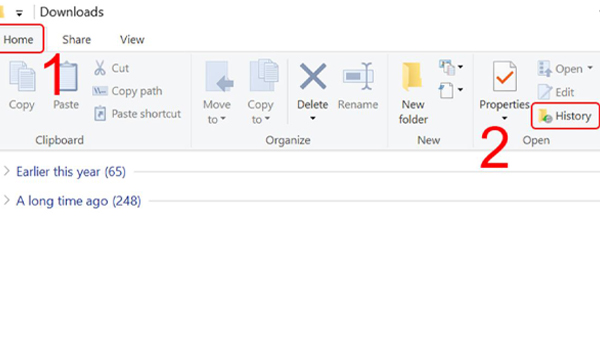
Nếu người dùng đã bật “File History” hoặc tạo “Restore Point”, Windows sẽ hiển thị các bản sao lưu cũ.
Khôi phục file bằng “Backup and Restore” trên Windows
Nếu bạn thường xuyên sao lưu dữ liệu bằng Backup and Restore (Windows 7) hoặc OneDrive, bạn có thể dễ dàng khôi phục lại file bị mất.
– Nhấn tổ hợp phím Windows + R => nhập “control” vào ô tìm kiếm => nhấn Enter
– Cửa sổ Control Panel xuất hiện => chọn System and Security => chọn Backup and Restore (Windows 7)
– Chọn Restore my files => tìm file cần khôi phục
– Chọn vị trí lưu => Restore
Nếu bạn lưu trữ dữ liệu trên OneDrive, chỉ cần đăng nhập tài khoản Microsoft => mở OneDrive => Thùng rác (Recycle Bin) để khôi phục file.
Khôi phục file bằng Command Prompt
– Nhấn tổ hợp phím Windows + S => nhập “cmd”
– Nhấp chuột phải vào “Command Prompt” => chọn Run as administrator
– Nhập lệnh “chkdsk X: /f” (thay “X” bằng ký tự ổ đĩa nơi file bị xóa)
– Sau khi kiểm tra, nhập tiếp “ATTRIB -H -R -S /S /D X:*.*”. Lệnh này giúp khôi phục lại các file bị ẩn/mất do lỗi hệ thống
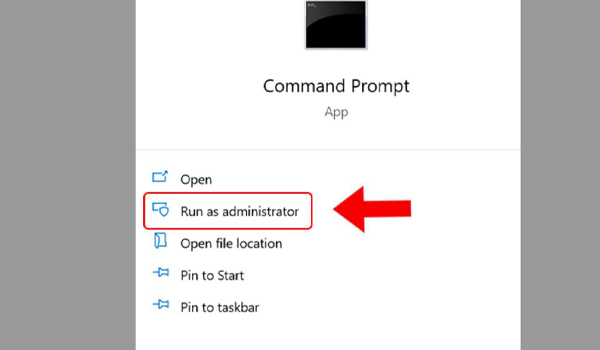
Một số mẹo giúp hạn chế mất dữ liệu trên máy tính
Để tránh tình trạng mất file quan trọng, người dùng nên thực hiện một số thói quen bảo vệ dữ liệu sau:
Kích hoạt tính năng “File History”
Truy cập Settings bằng cách nhấn tổ hợp phím Windows + I => chọn Update & Security => chọn Backup => bật Automatically back up my files. Chọn ổ đĩa lưu trữ để Windows tự động sao lưu các thư mục quan trọng.
Sao lưu định kỳ
Sao lưu dữ liệu định kỳ trên Google Drive, OneDrive, Dropbox hoặc ổ cứng ngoài. Đồng thời, thiết lập tự động backup theo lịch, đảm bảo dữ liệu luôn an toàn.

Cẩn thận khi sử dụng “Shift + Delete”
Trước khi xoá, hãy kiểm tra kỹ xem có đang chọn đúng file không. Nếu không chắc chắn, chỉ nên “Delete” thông thường để lưu tạm vào thùng rác.
Sử dụng phần mềm diệt virus
Virus hoặc phần mềm độc hại có thể gây mất dữ liệu. Do vậy, hãy cài đặt & cập nhật phần mềm antivirus uy tín để bảo vệ hệ thống.
>>> Xem thêm: Màn hình máy tính bị phóng to nguyên nhân do đâu? Cách sửa dễ nhất
Mất dữ liệu là điều không ai mong muốn, tuy nhiên nếu xử lý đúng cách, bạn hoàn toàn có thể khôi phục file đã xóa trên máy tính một cách nhanh chóng & đơn giản. Hy vọng với những hướng dẫn chi tiết của atscada.net trong bài viết, bạn đã biết cách khôi phục file đã xóa trên máy tính đơn giản nhất để bảo vệ, đồng thời lấy lại những dữ liệu quan trọng khi vô tình xóa nhầm.
ATSCADA - Cung cấp phần mềm ATSCADA - Hệ thống điều khiển giám sát & thu thập dữ liệu là sự lựa chọn phù hợp cho các dự án tích hợp hệ thống, IoT, dự án thành phố thông minh, nông nghiệp 4.0...Được khách hàng tin dùng tại Việt Nam.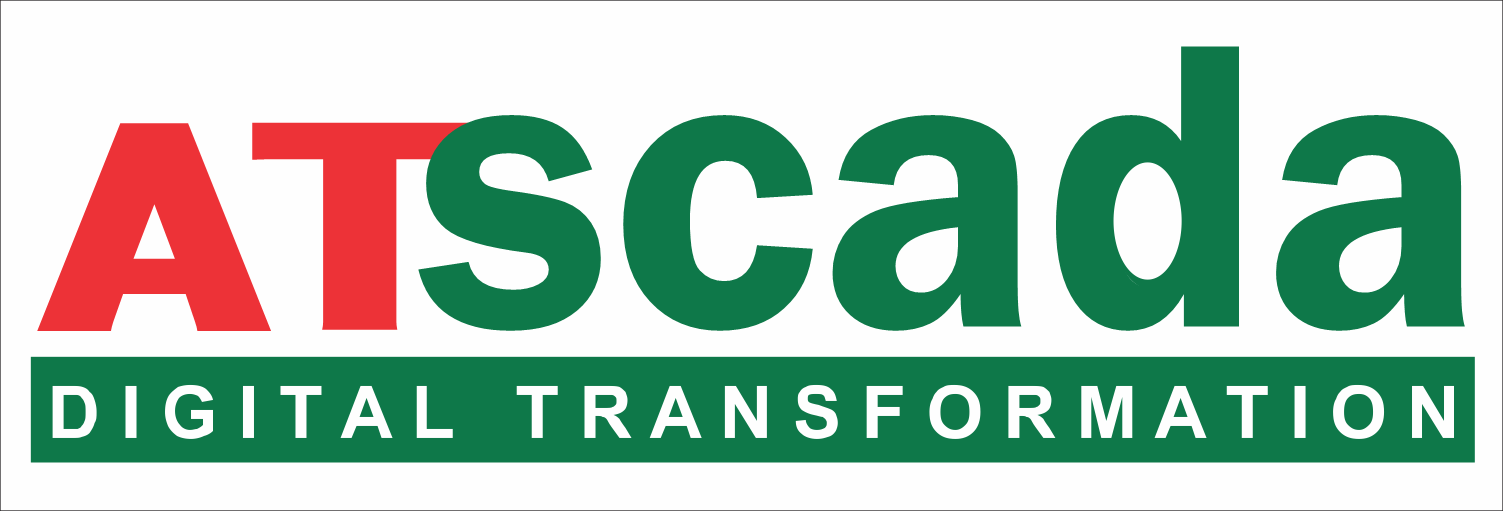
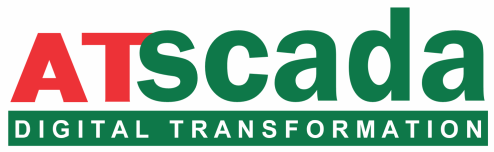
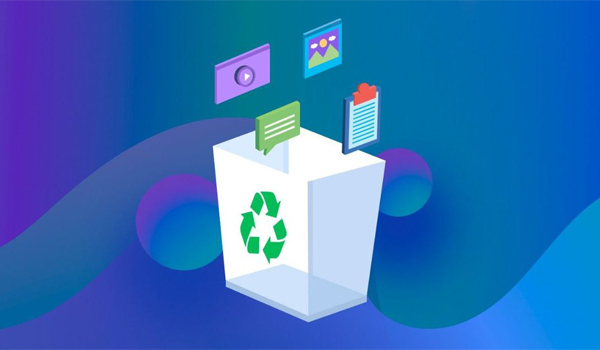
 Hotline: 02838425001
Hotline: 02838425001 Tư vấn báo giá
Tư vấn báo giá
Bài viết liên quan
Cách kiểm tra tình trạng sức khỏe ổ cứng máy tính với CrystalDiskInfo
Ổ cứng là nơi lưu trữ toàn bộ dữ liệu, hệ điều hành, phần mềm [...]
Th12
Màn hình máy tính bị phóng to nguyên nhân do đâu? Cách sửa dễ nhất
Hiện nay, nhiều người dùng gặp phải tình trạng màn hình máy tính bị phóng [...]
Th10
Tần số quét màn hình máy tính là gì? Có những loại màn hình tần số quét nào?
Tần số quét màn hình máy tính là một trong những thông số quan trọng [...]
Th9
Hướng Dẫn Chi Tiết Cách Kiểm Tra DNS Đang Dùng Trên Máy Tính
DNS đóng vai trò quan trọng trong việc kết nối người dùng với các trang [...]
Th8
Cách Sử Dụng – Gọi Video Google Duo Trên Nền Tảng Web Bằng Máy Tính
Trong thời đại công nghệ số phát triển mạnh mẽ, các công cụ gọi video [...]
Th7
Siêu Máy Tính Là Gì? Tầm Quan Trọng Của Siêu Máy Tính Mà Bạn Nên Biết
Trong thời đại công nghệ phát triển mạnh mẽ, chắc hẳn bạn đã từng nghe [...]
Th6